电脑设置双显示器怎么设置?本章内容给大家谈谈关于遇上怎么把电脑弄成双屏幕的问题,我们该怎么处理呢。下面这篇文章将为你提供一个解决思路,希望能帮你解决到相关问题。
电脑设置双显示器怎么设置
方法一:
1、首先在电脑里打开控制面板,然后在控制面板界面中打开系统和安全。
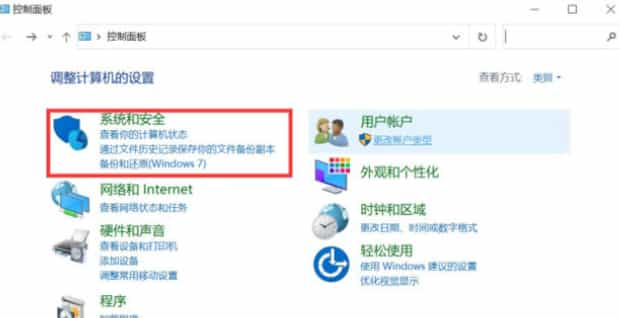
2、然后在系统和安全的界面中找到系统点击进入
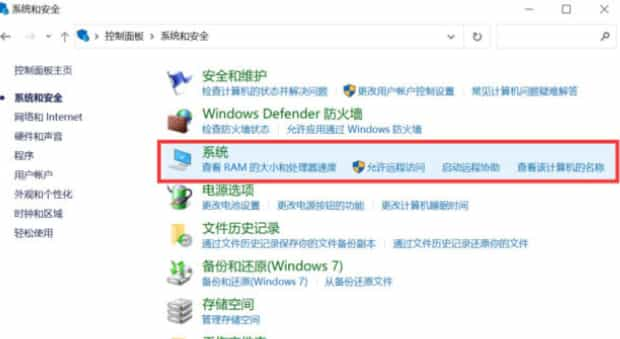
3、然后在左侧点击显示,选择右侧的多显示器设置。
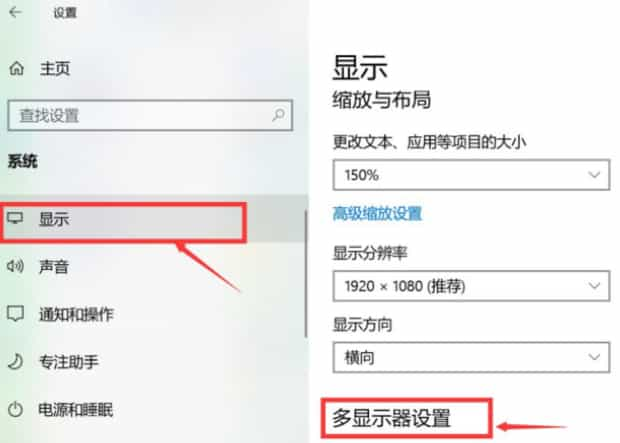
4、接着我们可以看到扩展这些显示器,点击设置扩展显示器。
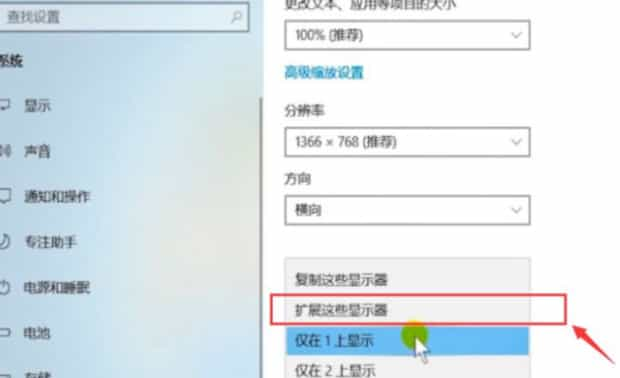
5、这里的提示窗口我们直接选择保留更改即可。
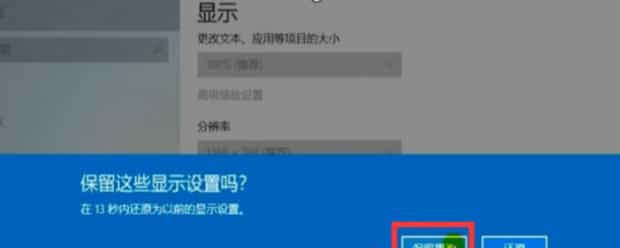
6、最后选择好显示器后点击标识就完成设置了。
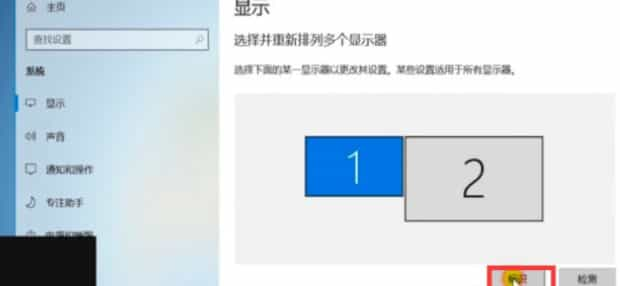
怎么把电脑弄成双屏幕

第一:首先在桌面空白处右击鼠标选择“屏幕分辨率”选项,之后就会显示出分辨率设置对话框。
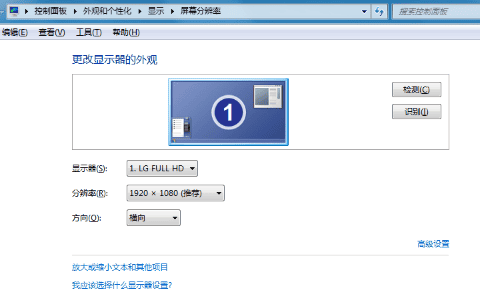
第二:将另一台显示器通过hdmi线与笔记本进行连接,如果电脑主机显卡连接有两台显示器的,就会显示下图效果。
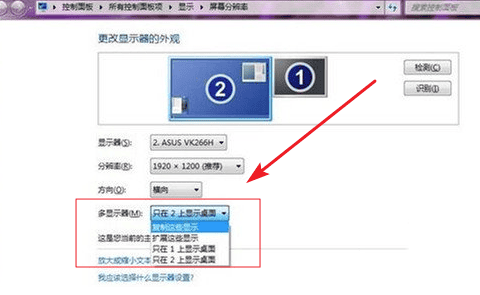
第三:如果选择的“复制这些显示”,那么在两个显示器上会看到一模一样的Windows窗口。

第四:如果选择“扩展这些显示”选项即转入扩展模式。既分屏显示,分屏显示可以用于我们的日常工作中,提高效率。

以上就是为你整理的怎么把电脑弄成双屏幕全部内容,希望文章能够帮你解决电脑设置双显示器怎么设置相关问题,更多请关注本站电脑栏目的其它相关文章!
